Cara membuat topologi dan konfigurasi TELNET
1. Buatlah topologi seperti dibawah ini dengan cisco packet tracer:
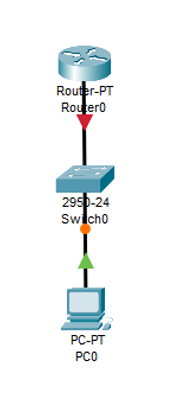
2. Setelah itu kita akan memasukan default gateway di router, dengan cara klik router–>pergi ke menu CLI, dan masukan perintah seperti ini:
Router>enable
Router#configure terminal
Enter configuration commands, one per line. End with CNTL/Z.
Router(config)#enable secret 1234
Router(config)#interface fastEthernet 0/0
Router(config-if)#ip address 192.168.32.1 255.255.255.0
Router(config-if)#no shutdown
Router(config-if)#
%LINK-5-CHANGED: Interface FastEthernet0/0, changed state to up
%LINEPROTO-5-UPDOWN: Line protocol on Interface FastEthernet0/0, changed state to up
Router(config-if)#exit
Router(config)#line vty 0 4
Router(config-line)#login local
Router(config-line)#exit
Router(config)#username swadharma password 1234
Router(config)#service password-encryption
Router(config)#exit
Router#
%SYS-5-CONFIG_I: Configured from console by console
Router#
Lalu close Tab
3. Kemudian klik Switch–>pergi ke menu CLI, dan masukan perintah seperti ini:
Switch>enable
Switch#configure terminal
Enter configuration commands, one per line. End with CNTL/Z.
Switch(config)#vlan 1
Switch(config-vlan)#interface vlan 1
Switch(config-if)#ip address 192.168.32.2 255.255.255.0
Switch(config-if)#exit
Switch(config)#enable secret swadharma
Switch(config)#line vty 0 4
Switch(config-line)#login local
Switch(config-line)#exit
Switch(config)#username swadharma password 1234
Switch(config)#service password-encryption
Switch(config)#ex
Switch#
%SYS-5-CONFIG_I: Configured from console by console
Switch#
Lalu close Tab
4. Setelah itu kita pergi ke PC0 dan atur IP Configuration
IP Address: 192.168.32.3
Subnet Mask: 255.255.255.0
Default Gateway: 192.168.32.1
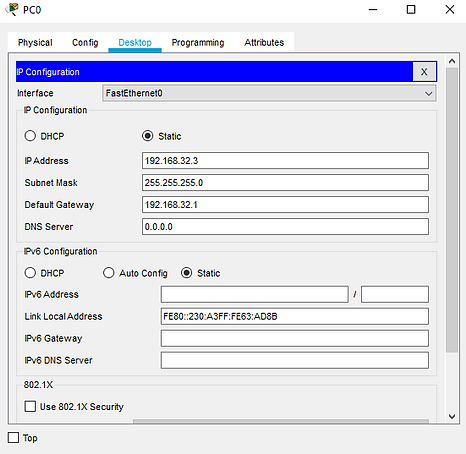
5. Masih di menu PC0–>Desktop, Kemudian saatnya kita melakukan Ping/Pengujian, caranya kita pergi ke command prompt PC0 dan ketik:
telnet 192.168.32.1
Username : Swadharma
Password : 1234
Router>enable
Password : 1234
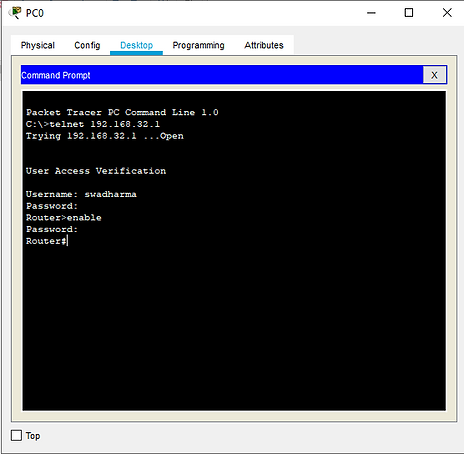
Tandanya kita sudah berhasil mengkonfigurasi Telnet